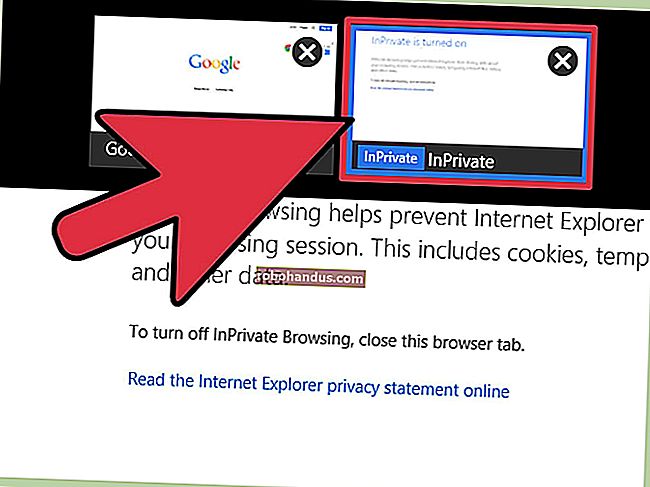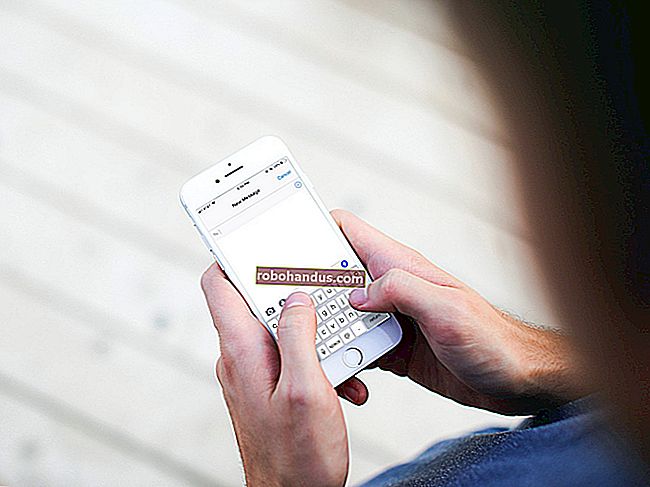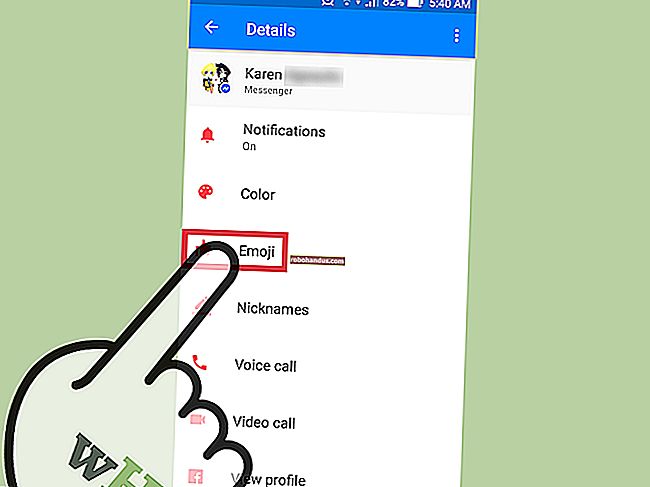HDCP, HDTV'nizde Neden Hatalara Neden Oluyor ve Nasıl Onarılır?

HDCP, doğrudan HDMI kablo standardına yerleştirilmiş bir korsanlıkla mücadele protokolüdür, ancak aslında çok iyi çalışmaz ve görüntüleme deneyimini bozar. HDCP'nin nasıl çalıştığını, neden TV'nizi bozduğunu ve nasıl düzeltebileceğinizi açıkladığımız için okumaya devam edin.
HDCP nedir?
HDCP (Yüksek Bant Genişlikli Dijital İçerik Koruması), bir Dijital Haklar Yönetimi (DRM) biçimidir. DRM protokolleri, içerik oluşturucuları ve dağıtımcıları korsanlığa karşı korumak için tasarlanmıştır. Farklı şirketler ve endüstriler farklı protokoller kullanır, ancak temel dayanak aynıdır: DRM, size ve cihazlarınıza yaptığınız satın alımları kilitler. İTunes'da bir film satın aldığınızda ve onu yalnızca hesabınızın olduğu aygıtlarda oynatabildiğinizde, DRM deneyimi yaşarsınız.
İçerik yaratıcıları ve distribütörler gerektiğini o içerik oluşturmak ve dağıtmak için pahalı olduğundan, bazı koruma tanınan. Sorun şu ki, DRM tipik olarak dürüst ödeme yapan tüketiciler için hayatı daha zor hale getiriyor ve çoğu durumda deneyimi tamamen bozuyor - ancak korsanlığı caydırmak için pek bir şey yapmıyor. Bu, çalıştırmak için yetkilendirme sunucuları gerektiren oyunlarda karşılaştığımız türden bir sorundur; şirket batarsa yetkilendirme sunucusu da batar ve aniden oyun çalışmaz.
HDMI standardı ve dijital video söz konusu olduğunda, HDCP DRM standardı, sadece televizyonlarının keyfini çıkarmaya ve diğer meşru faaliyetlerde bulunmaya çalışan sıradan eski tüketiciler için talihsiz sayıda baş ağrısına neden olur.
HDCP, Intel tarafından geliştirilmiştir ve yalnızca HDMI ile değil, DisplayPort ve Dijital Görsel Arabirim (DVI) gibi çeşitli dijital video standartlarında da kullanılır. Bir uçta bir içerik çıkış cihazı (Blu-ray oynatıcı, kablo kutusu veya akış cihazı gibi) ile diğer ucunda alıcı cihaz (HDTV veya ses-video alıcısı gibi) arasında şifreli bir bağlantı sağlar.
HDCP her yerdedir ve Blu-ray oynatıcılar, kablo kutuları ve uydu TV alıcıları gibi cihazların yanı sıra Roku, Chromecast ve Amazon Fire TV gibi akışlı video cihazlarında yerleşiktir. Ayrıca dizüstü bilgisayarlara ve bilgisayar donanımına, DVR'lere ve diğer modern HDMI cihazlarına da yerleştirilmiştir.
İLGİLİ: Yeni HDTV'min Resmi Neden Hızlanıyor ve "Pürüzsüz" görünüyor?
HDCP'nin Bozulduğu Yer
HDCP'nin temelindeki şifreleme ve protokoller karmaşık ve bu makalenin kapsamı dışında olmasına rağmen, nasıl çalıştığının temel dayanağı oldukça basittir. HDCP cihazları için lisanslar veren bir lisanslama kurumu vardır. Blu-ray oynatıcınız veya Xbox'ınız gibi her HDCP uyumlu cihazın bir lisansı ve HDMI kablosunun diğer ucundaki alıcı cihazla konuşma yeteneği vardır.
Çıkış cihazı "Hey ekran! HDCP uyumlu musunuz? İşte ehliyetim, bana ehliyetini göster! " Ekran (veya diğer HDCP uyumlu cihaz) "Neden evet, yasalım! İşte ehliyetim! " Bu süreç işe yaradığında, saniyenin binde biri içinde gerçekleşir ve siz, tüketici, asla farkına bile varmazsınız. Blu-ray oynatıcınızı veya DVR'nizi açarsınız, HDTV'nizle güzelleşir ve HDCP'nin ne olduğunu bile bilmeden mutlu bir hayat yaşarsınız.
Ne yazık ki, ancak, HDCP'nin tüketicilerin cihazları ve içerikleriyle tamamen yasal şeyler yapma yoluna girdiği bir dizi durum var. Zincirdeki herhangi bir cihaz HDCP uyumlu değilse, video akışı başarısız olur.
Örneğin, HDCP uyumlu olmayan eski bir HDTV setiniz varsa, üzerinde herhangi bir HDCP uyumlu içerik izleyemezsiniz . HDCP uyumlu cihazınızı uyumlu olmayan bir cihaza takarsanız, ya boş bir ekran ya da "HATA: HDCP OLMAYAN ÇIKIŞ", "HDCP yetkisiz" veya sadece "HDCP HATASI" gibi bir hata mesajı görürsünüz.

Entegre hoparlörlere sahip eski monitörü Chromecast ile ucuz küçük bir video kutusuna dönüştürmek ister misiniz? Maalesef eski monitörün (HDMI bağlantı noktasına sahip olmasına rağmen) HDCP uyumlu olmaması çok yüksek bir ihtimal. Projeye tüm bilgisayarı adamak istemediğiniz sürece ona hiçbir şey aktarmayacaksınız.
Video oyun oturumlarınızı kaydetmek veya canlı olarak yayınlamak mı istiyorsunuz? Vuruldu ya da ıskaladı. Konsol üreticileri, oyuncuların içeriklerini kaydetmek ve yayınlamak istediğini fark etme konusunda daha iyi hale geldi, ancak HDCP hala sorunlu. Sony Playstation serisi, bu sorunun mükemmel bir örneğidir. Sony, 2014 yılında, oyunu oynarken HDCP'nin kilidini açan PlayStation 4 için bir güncelleme yayınlasa da, PS3'te HDCP çıkışı yonga düzeyinde kilitlendiği için PlayStation 3 için aynı güncellemeyi sağlayamıyor. Tek tavsiyeleri, bileşen kablolarını destekleyen bir görüntü yakalama cihazı satın almak ve bunları HDMI yerine kullanmaktır.
İLGİLİ: TV'nizde HDMI-CEC Nasıl Etkinleştirilir ve Neden Yapmalısınız?
Aktif olarak TV veya oyun izlemiyor olsak bile , yine de HDCP'yi sinir bozucu ve müdahaleci buluyoruz. How-To Geek'te Amazon Fire TV ve benzerleri gibi HDMI tabanlı ürünleri içeren her türlü öğretici ve incelemeyi burada yazıyoruz. HDCP nedeniyle neyi yakalayamadığınızı biliyor musunuz? Video içeriği yüklenirken ekrandaki menüler. Milyonlarca ödeme yapan müşteriye yasal bir şekilde içerik sunan akış cihazlarını gözden geçirme ve tanıtma yolunuza bir içerik koruma sistemine sahip olmak oldukça rahatsız edici.
Bir Blu-ray oynatıcıyı eski bir TV'ye bağlamanın, eski bir bilgisayar monitörünü Chromecast ile güçlendirilmiş küçük bir akış istasyonuna geri dönüştürmeye, video oyununuzu kaydetmeye ve yayınlamaya veya menüleri ve ekran görüntülerini yakalamaya çalışmanın yasadışı veya etik olmayan hiçbir yanı yoktur. öğreticiler ve kılavuzlar yazmak için, ancak kusurlu bir DRM protokolü sayesinde, bu şeylerden herhangi birini veya tümünü isteyen herkes karanlıkta kalır.
HDCP Sorununuzu Nasıl Çözebilirsiniz?
Kesinlikle hiç kimse yeni bir televizyon seti satın almamalı, mükemmel derecede ince ses-görüntü alıcısını yükseltmemeli veya ilk etapta var olmaması gereken bir sorunu çözmek için önemli miktarda para harcamamalı. Ne yazık ki, HDCP'ye uymanın tek resmi yolu, HDCP uyumlu bir cihaz satın almaktır.
HDCP koruma planıyla ilgili en saçma şey, yasal kullanım durumları için onu aşmanın HDCP uyumlu bir yolunun olmamasıdır. HDCP'den sorumlu ajans tarafından onaylanan veya desteklenen sıfır yöntem vardır ve tüketicilere, daha eski ekipmanlara sahip olmaları veya yasal bir korsanlık içermemeleri durumunda, HDCP uyumlu bir cihazla etkileşimde bulunmaları gerektiğinde herhangi bir şekilde yardımcı olur.
Yaralanmaya daha fazla hakaret eklemek için, HDCP standardı yıllardır ihlal edilmektedir. Üreticiler lisanslar için ödeme yapmaya ve ürünlerine HDCP'yi dahil etmeye devam ediyorlar çünkü aslında korsanlığı durdurmaya yardım ediyor değil, lisanslama kuruluşu ve korsanlıkla mücadele lobisiyle istemiyorlar. Öyleyse, modası geçmiş ve artık tehlikeye atılan HDCP karmaşasıyla başa çıkmak için ne yapabilirsiniz?

Yeni bir televizyon satın almak veya video oyun projenizden vazgeçmek dışında HDCP uyum sorununuzla başa çıkmanın tek yolu, HDCP isteklerini göz ardı eden ucuz bir HDMI ayırıcı satın almaktır.
Gerçekten şaka yapmamızı isterdik, ancak bu, binlerce tüketiciye yardımcı olan gizli medya merkezi bileşeni ve burada Nasıl Yapılır Geek'te bir ekran menüsünün ekran görüntülerini çekmemiz gerektiğinde kullandığımız aynı gizli içerik. ürün inceliyoruz.
Özellikle, ViewHD 2-Port 1 × 2 Powered HDMI Splitter'ı (Model: VHD-1X2MN3D) (20 $) kullanıyoruz çünkü ucuz HDMI ayırıcılar arasında bile HDMI uyumlu olup olmayacakları konusunda bir tutarlılık yok (hatta bazen ürünler arasında aynı şirketten). Amazon incelemeleri arama işlevini biraz dikkatli okumak ve kullanmak, diğer tüketicilerin başarılı olduğu ucuz ayırıcıları ortaya çıkarmak için uzun bir yol kat ediyor.

Ayırıcıyı kullanmak için, basitçe çıkış ve görüntüleme cihazı arasına yerleştirin. Örneğin, bir Chromecast'i eski bir monitöre takmak istediğiniz basit bir kurulumunuz olduğunu varsayalım. Bunun yerine, Chromecast'i HDMI ayırıcınızdaki girişe takarsınız ve ardından ayırıcıdaki çıkışı ekranınıza bağlamak için bir HDMI kablosu kullanırsınız. Eski HDTV'nizle iyi çalışmayan yeni bir ses-görüntü alıcınız varsa, tüm HDMI cihazlarınızı alıcıya takın ve ardından HDMI ayırıcıyı alıcı ile ekran arasına yerleştirin.
Yukarıdaki fotoğrafta, HDMI cihazlarını incelerken menüleri ve ekran görüntülerini yakalamak için kullanılan masamızdaki basit kurulumu görebilirsiniz. Bu örnekte, ViewHD ayırıcıya bir Amazon Fire TV Stick besliyoruz, ardından sinyali Roxio GameCapHD Pro'ya aktarıyoruz, böylece ekran görüntülerini bilgisayarımıza çekebiliriz. GameCapHD Pro'yu zincire yerleştirdiğimiz yer, bu çözümü arayan kullanıcıların büyük çoğunluğunun TV'lerini takacağı yerdir.
HDCP sorunuyla uğraşmadan önce eğiticilerimiz için iyi ekran görüntüleri yakalama girişimlerimizin neye benzediğini burada bulabilirsiniz.

Böyle bir ekran görüntüsünün amaçlarımız için ne kadar işe yaramaz olduğunu görebilirsiniz; hiç kimse satın almayı düşündüğü bir cihazın menüsünün arka tarafında büyük çirkin bir hata mesajı ile neye benzediğini görmek istemez. Bu örnekte, bir yakalama aracı kullanıyor olsak da, HDCP uyumlu olmayan bir HDTV'ye sahip bir ev kullanıcısının tam olarak ne göreceğini görüyorsunuz: videonun HDCP korumalı olmayan kısmı (menü çubuğu ve duraklatma düğmesi ) geçirilir, ancak asıl içerik kaldırılır.
İşte aynı ekran görüntüsü neye benziyor, ancak sinyal, HDCP saçmalıklarını ortadan kaldırmak için ayırıcıdan geçti.

İnsanları rahatsız eden sorunlara akıllıca ve düşünceli çözümlere olan sevgimiz göz önüne alındığında, var olmaması gereken bir sorunun çözümünün “hatalı olanı görmezden gelen özelliklerin dışında bir cihaz satın almak olduğunu ne kadar saçma bulduğumuzu hayal edebilirsiniz protokol." Yine de, tüketicilerin kendilerini içinde buldukları durum tam olarak bu ve şükür ki, ister kötü ister kasıtlı tasarım yoluyla olsun, yeni medya oynatıcılarının eski HDTV'lerle konuşmasını sağlayan ürünler var.
Acil bir teknik sorunuz mu var? Ask @ howtogeek adresinden bize bir e-posta gönderin ve yardım etmek için elimizden gelenin en iyisini yapacağız.